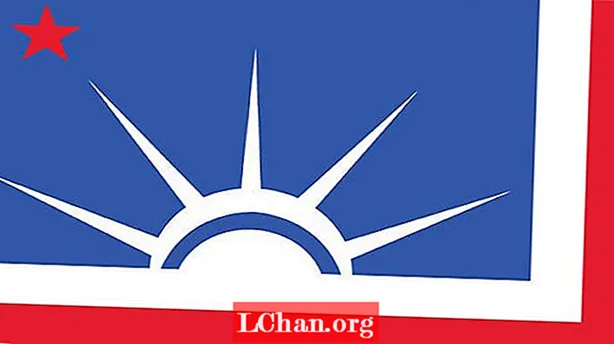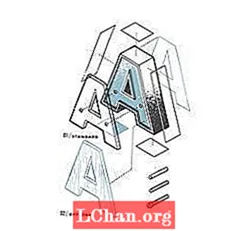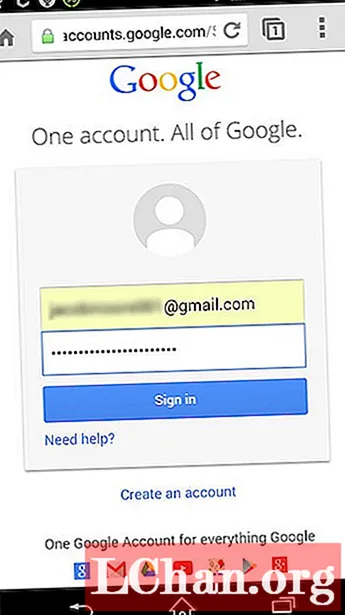
Innhold
- Del 1. Hvordan endre eller tilbakestille Google-passord på Android-telefon
- Del 2. Hvordan fjerne Google-konto uten passord på Android-telefon
- Steg for trinn-veiledning for å tilbakestille Google-passord på Android
- Bunnlinjen
Siden et Android-operativsystem er utviklet av Google, er det obligatorisk å logge på med en Google-konto for å gjøre full bruk av funksjonene. Men hva om du etter lang tid ønsker å endre Google-kontoen og oppdager at du har mistet eller glemt passordet til Google-kontoen din på Android? Hva blir ditt neste trekk da? I et slikt scenario er det naturlig at du kan bli anspent og se etter måtene å endre Google-passord på Android. Og det er slik du snublet over denne siden. Ikke bekymre deg mer, dette innlegget handler om hvordan du endrer eller tilbakestiller Google-passord på Android. Hold deg fast, så får du endret Google-passordet ditt med noen få enkle trinn.
- Del 1. Hvordan endre eller tilbakestille Google-passord på Android-telefon
- Del 2. Hvordan fjerne Google-konto uten passord på Android-telefon
Del 1. Hvordan endre eller tilbakestille Google-passord på Android-telefon
Vel, vi vil introdusere direkte med standard måten å endre eller tilbakestille Google-passordet Android. Dette er utviklet av Google selv for å hjelpe folk som har glemt passordet og nå ønsker å gjenopprette Google-passordet. Fra Android-telefon (det være seg av hvilken som helst merke og modell), må du bare starte nettleseren og deretter følge trinnene som er nevnt nedenfor.
Trinn 1: Start Chrome-nettleseren eller hvilken som helst nettleser du foretrekker fremfor Android-enheten din. Gå deretter til Google-påloggingssiden og trykk på "Trenger hjelp" -linken som er tilgjengelig rett under passordfeltet.

Trinn 2: Fra det kommende skjermbildet blir du bedt om å velge problemer du opplever når du logger på. Velg "Jeg vet ikke passordet mitt", etterfulgt av å slå i Google-kontoens e-postadresse du vil tilbakestill Google-passordet på Android. Trykk på "Fortsett" etterpå.

Trinn 3: Nå blir du omdirigert til veiledningen "Hjelp for tilbakestilling av passord". Skriv inn den viste captcha-koden og det siste passordet du husker. Trykk på "Fortsett" etterpå. Trykk deretter på det registrerte telefonnummeret der du mottar bekreftelseskoden.

Trinn 4: Bare vent til tekstmeldingen kommer. Så snart du mottar den, skriver du den i tekstfeltet som er tilgjengelig for bekreftelseskoden via nettleseren, etterfulgt av "Fortsett" -knappen.

Trinn 5: Når bekreftelsen er bekreftet, blir du ført opp til et nytt skjermbilde der du kan tilbakestille passordet. Skriv deretter inn det nye passordet og bekreft det ved å skrive det igjen når du blir spurt. Trykk på "Tilbakestill passord" -knappen etterpå, og du er ferdig.
Det vises en ny melding på skjermen om at du har tilbakestilt Google-passordet. På Android-enhet kan du nå bruke den samme Google-kontoen eller endre til en ny konto som du ønsker.
Del 2. Hvordan fjerne Google-konto uten passord på Android-telefon
Nå, hvis du er heldig nok til å komme deg gjennom "glemt passord / trenger hjelp" -metoden utviklet av Google, kan du absolutt endre Google-kontoen på Android. Men angivelig er det svært få sjanser for at du kan komme deg gjennom Googles standardmetode. Bare fordi bekreftelsesprosessen er ganske komplisert, og hvis du ikke husker det siste passordet eller ikke har tilgang til det registrerte telefonnummeret, er det nesten umulig å gjenopprette Google-passordet fra Android-telefonen. Du vil ikke kunne endre eller fjerne Google-kontoen via Android i et slikt scenario.
Derfor vil vi introdusere et sterkt anbefalt verktøy, PassFab Android Unlocker. Med dette mektige verktøyet kan du enkelt tørke av den gamle Google-kontoen du ikke vil bruke lenger over Android. Og det også når du glemte passordet til Google-kontoen på Android-enheten. Eller, selv om du ikke har tilgang til det registrerte mobilnummeret til Google-kontoen, kan dette verktøyet være din livredder. Videre kan du også fjerne alle slags Android-låseskjermer med bare et enkelt klikk.
Steg for trinn-veiledning for å tilbakestille Google-passord på Android
Trinn 1: Last ned PassFab Android Unlocker på PCen. Installer og start den etter at nedlastingen er fullført. Nå får Android-enheten din koblet til PC-en, og velg "Fjern Google Lock (FRP)" på hovedskjermen til verktøyet.

Trinn 2: Nå, på den kommende skjermen, trykk på "Start" -knappen, og velg deretter passende informasjon om enheten nøye. Når du er ferdig, trykker du på "Neste" -knappen. Du blir deretter bedt om å sette enheten i gjenopprettingsmodus ved å bruke instruksjonene på skjermen.

Trinn 3: Deretter må du velge riktig "PDA-informasjon, fylke og transportør" om enheten din. Velg nøyaktig riktig informasjon for å unngå muring av enheten, etterfulgt av å trykke på "Neste" -knappen. Bekreft detaljene og trykk "Bekreft" -knappen over popup-vinduet.

Trinn 4: Du blir deretter bedt om å sette enheten i nedlastingsmodus ved å bruke instruksjonene på skjermen. Når det er gjort, vil programvaren oppdage og laste ned den kompatible firmwarepakken.
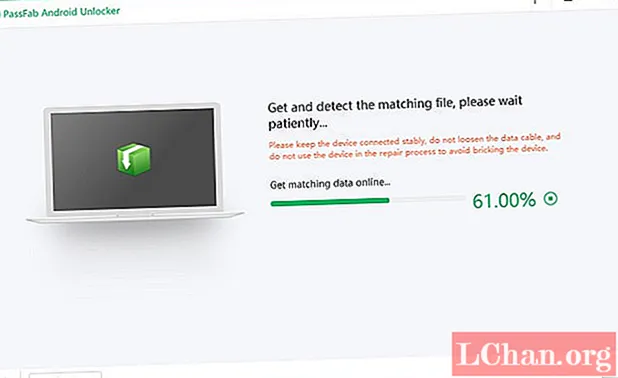
Trinn 5: Igjen, du må sette enheten i gjenopprettingsmodus for det siste trinnet ved å bruke instruksjonene på skjermen. Når du er ferdig, trykker du på "Neste". Programvaren oppdager automatisk den nedlastede pakken, og begynner deretter å fjerne Google-kontoen fra Android-en.
Bunnlinjen
Ved hjelp av den klassifiserte informasjonen som er nevnt ovenfor, tror vi nå at du enten var i stand til å endre eller tilbakestille Google-passordet Android eller med hell har fjernet Google-kontoen fra enheten din ved hjelp av PassFab Android Unlocker. Videre, hvis du står overfor problemet som er glemt Android-passordet, er dette verktøyet også det beste valget for deg.